Как установить гаджет из Интернета на Windows 10
Недавно я рассказал о том,
что такое гаджеты и как их подключить (если в этой статье вам будет что-то непонятно, то перейдите по ссылке и почитайте - там я всё рассказал про подключение гаджетов и здесь повторяться уже не буду).
Однако предустановленные в Windows гаджеты, во-первых, не всегда работают, а во вторых, их довольно мало. Но есть прекрасная возможность скачать гаджеты из Интернета и установить их. В этой статье расскажу, как это можно сделать.
Итак, щёлкаем правой кнопкой по рабочему столу и выбираем в меню ГАДЖЕТЫ. Откроется окно с установленными гаджетами:
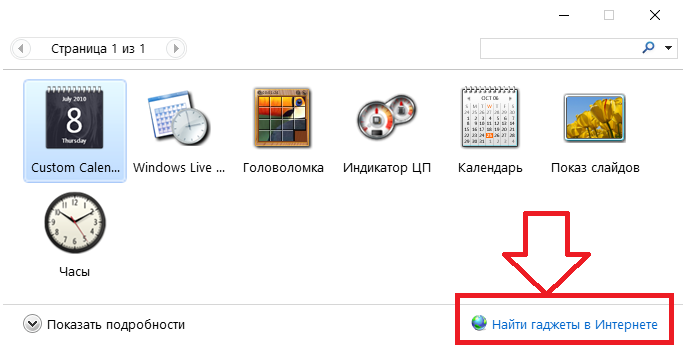
Список установленных гаджетов
Если ничего подходящего здесь нет, то можно щёлкнуть по ссылке НАЙТИ ГАДЖЕТЫ В ИНТЕРНЕТЕ, которая находится в правом нижнем углу окна, и вы перейдёте на сайт, где можно подобрать подходящий и нужный вам гаджет.
Гаджеты там разбиты на категории. На день написания статьи были доступны следующие категории:

Категории гаджетов в Интернете
- Battery - батарея питания (для мобильных устройств и ноутбуков).
- PC Repair - восстановление системы.
- Calculator - калькуляторы.
- Calendar - календари.
- Christmas - разные рождественские и новогодние штучки.
- Clock - часы.
- Counters and Timers - счётчики и таймеры.
- Fun and Games - развлечения и игры.
- Mail and IM - почта и сообщения.
- Multimedia - мультимедиа.
- Network - сеть.
- News and feeds - новости.
- Radio, TV, Music - радио, телевидение, музыка.
- Recycle Bin - корзина.
- Search - поиск.
- Slideshow - слайдшоу.
- System Information - системная информация.
- System Tools - системные инструменты.
- Utility - утилиты.
- Weather - погода.
Здесь переходите в нужную категорию и выбираете нужный гаджет, а затем скачиваете и устанавливаете его. Давайте проделаем это на примере гаджета погоды.
Итак, переходим в категорию ПОГОДА (Weather) и выбираем гаджет, который нам нравится. Я выбрал Gismeteo.ru:
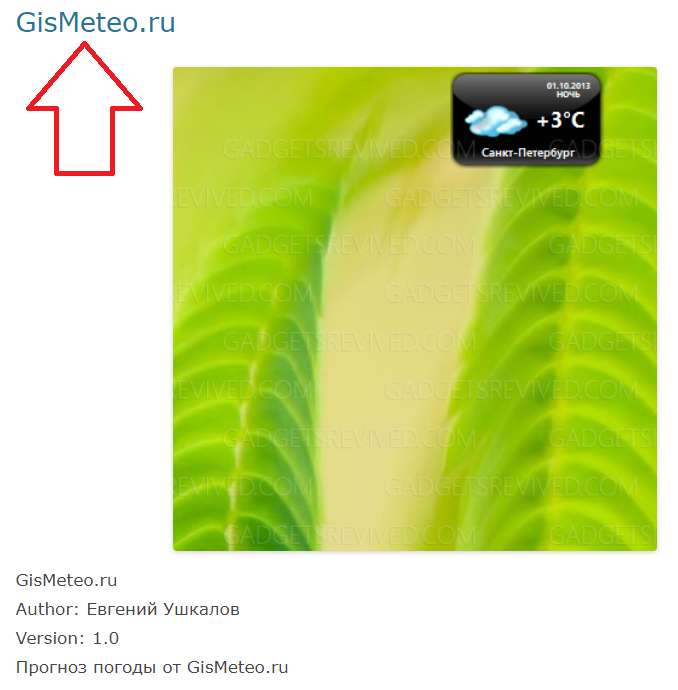
Гаджет Gismeteo.ru
Щёлкаем левой кнопкой по названию гаджета, и переходим к его описанию. Прокручиваем страницу до тех пор,
пока не найдём ссылку для скачивания (кнопку Download):
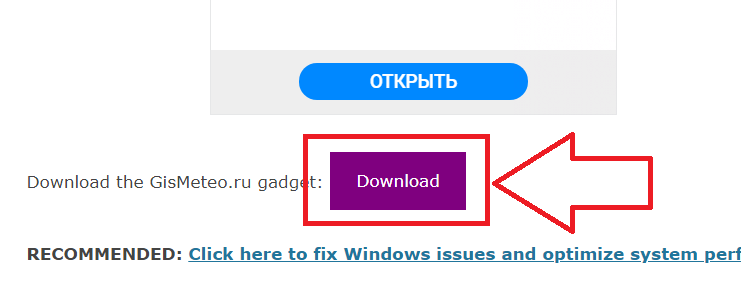
Скачивание гаджета Gismeteo.ru
Щёлкаем по кнопке и загружаем гаджет. Сохраняем его, например, на рабочий стол:
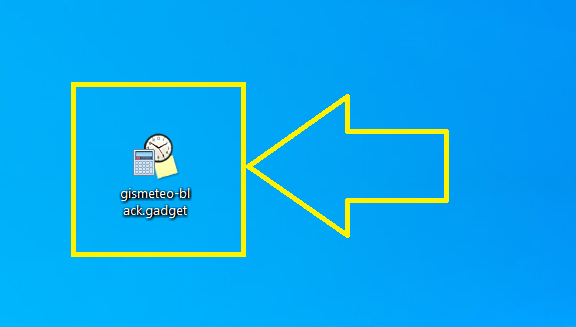
Файл установки гаджета Gismeteo.ru на рабочем столе
Файлы гаджетов имеют расширение gadget. То есть полное имя нашего файла будет gismeteo-black.gadget.
Запускаем его обычным для Windows способом - двойным щелчком левой кнопки мыши по файлу. При этом может появиться предупреждение системы безопасности:
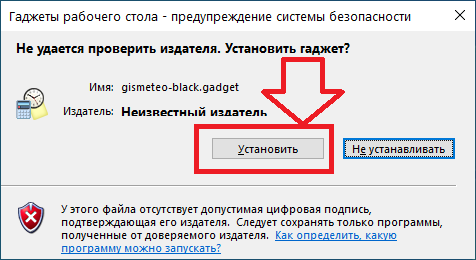
Предупреждение системы безопасности
Щёлкаем по кнопке УСТАНОВИТЬ.
Всё. Гаджет установлен. Теперь он отображается на рабочем столе и появится в списке гаджетов:
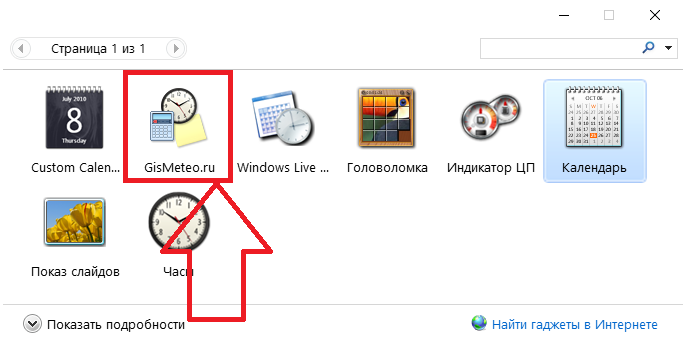
Гаджет Gismeteo.ru в списке гаджетов
При необходимости вы можете удалить или переустановить его, но уже не скачивая в Интернете, а через это окно.
Правда, установленный нами гаджет отображает только погоду Санкт-Петербурга. Другой город выбрать почему-то нельзя. Но я лишь хотел показать вам, как делается установка гаджетов из Интернета. Если вы живёте не в Питере (да и я тоже живу не в Питере), то можете попробовать установить другой гаджет, а этот удалить.
Если не хотите удалять гаджет совсем, то просто закройте его. А при желании можно удалить его навсегда, щёлкнув по нему правой кнопкой мыши в списке гаджетов и выбрав команду УДАЛИТЬ:
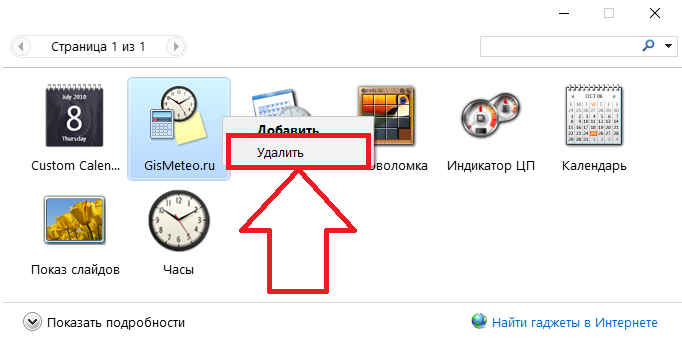
Удаление гаджета Gismeteo.ru
Если же вы не нашли подходящий гаджет на этом сайте, то это ещё не потеря потерь. Например, предложенные там гаджеты погоды не работают на моём компьютере (точнее, работают, но выбрать мой город не получается).
Но можно поискать гаджеты и в других местах. Например, я нашёл рабочий гаджет на сайте Гисметео:
скачать гаджет погоды от Гисметео. Он прекрасно работает почти для всех городов мира и может быть либо маленького, либо большого размера:
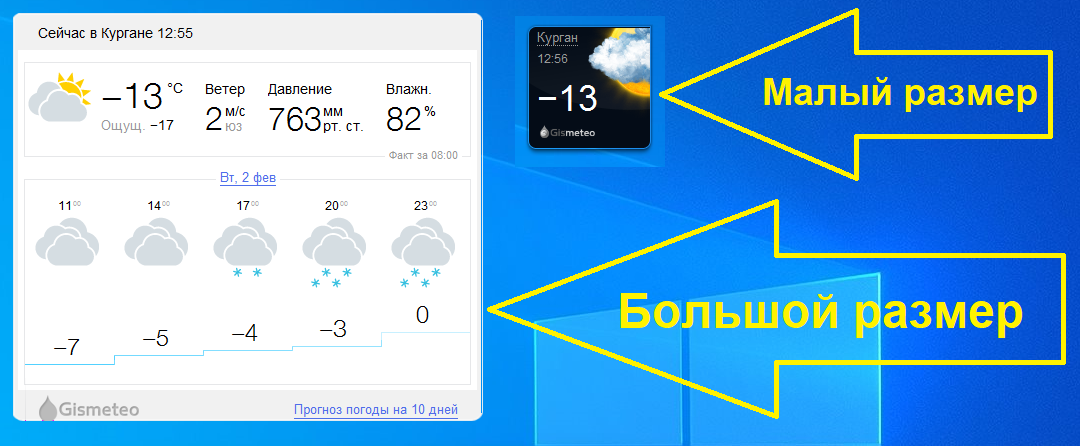
Гаджет с официального сайта Gismeteo.ru
Выбрать город и размер гаджета можно через настройки (как это сделать я рассказывал
здесь).
Ну а на сегодня всё. Ждите следующих статей и подписывайтесь на новости (форма подписки в правой верхней части страницы).